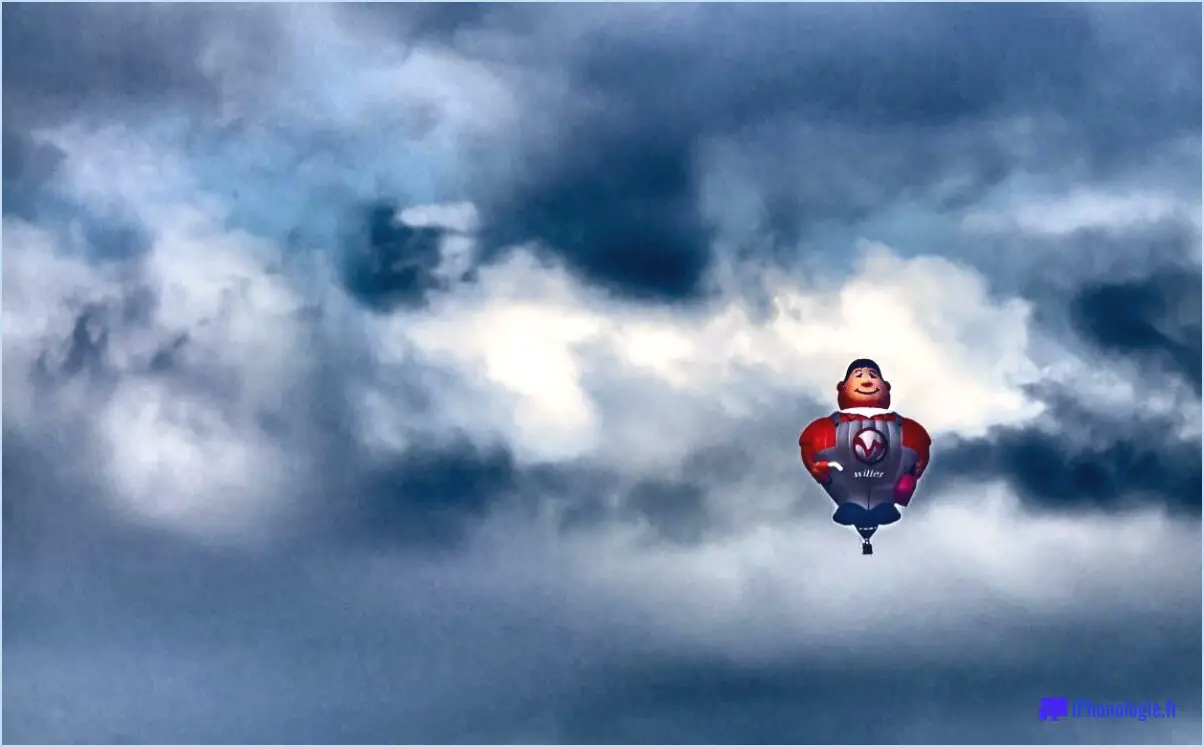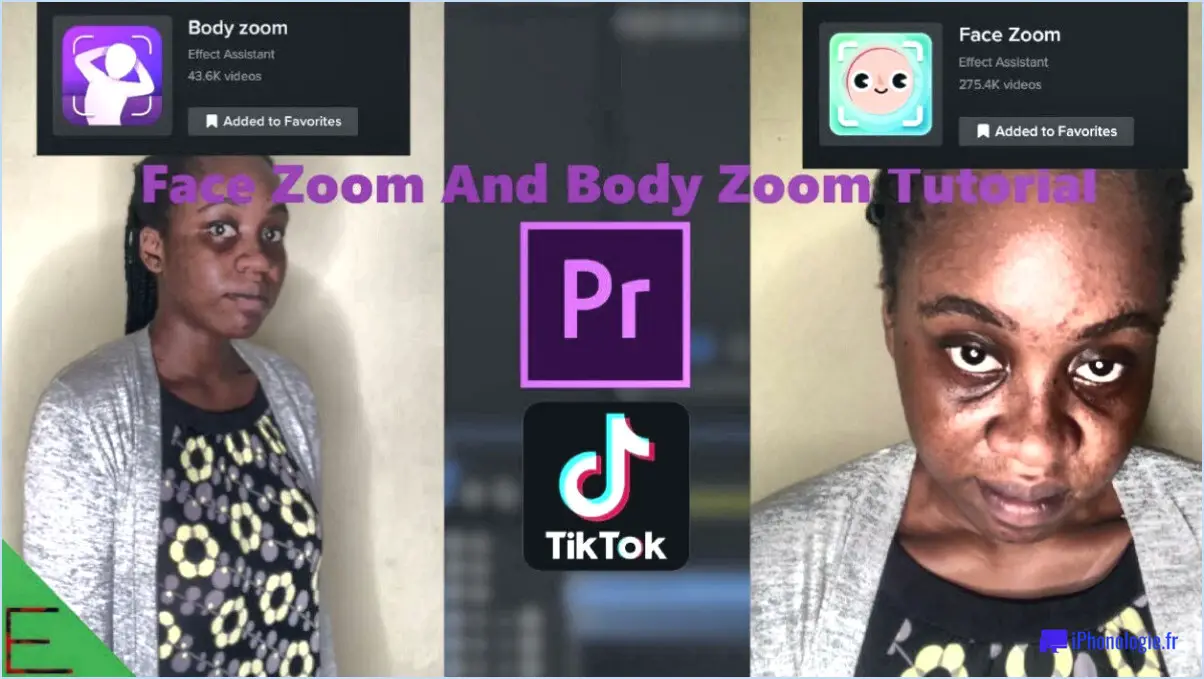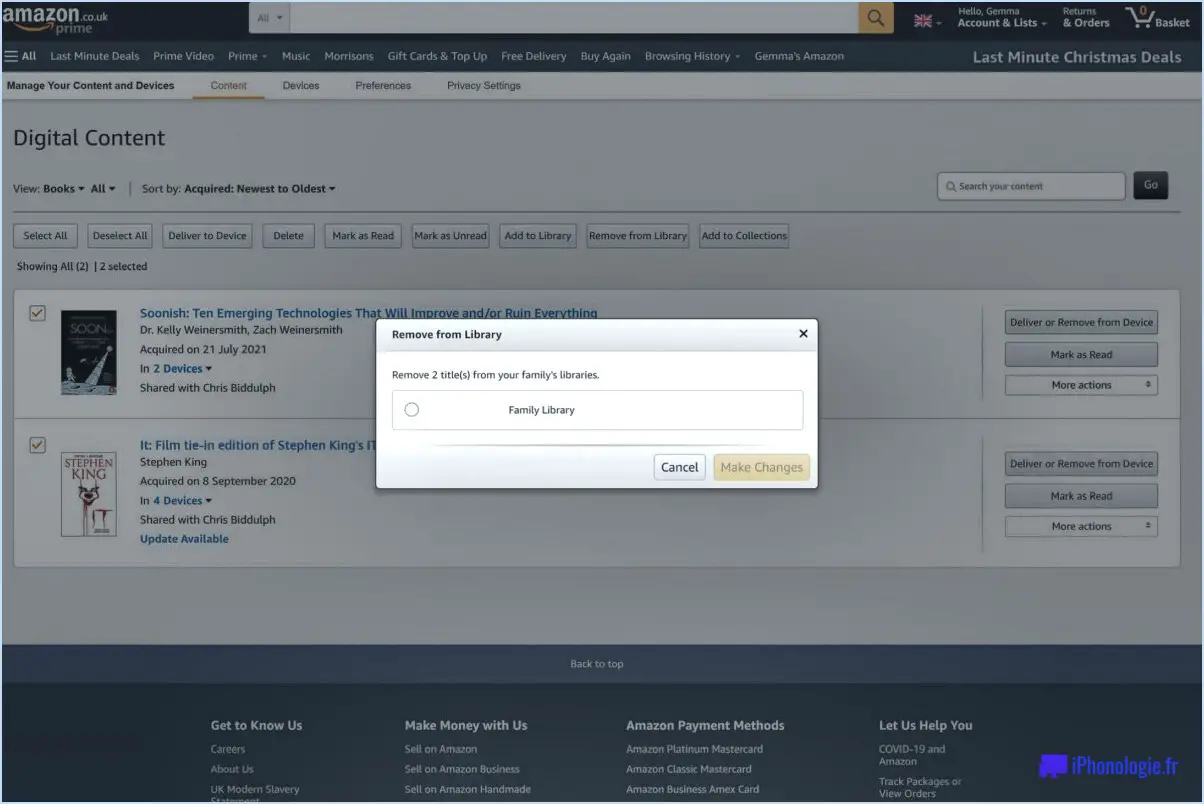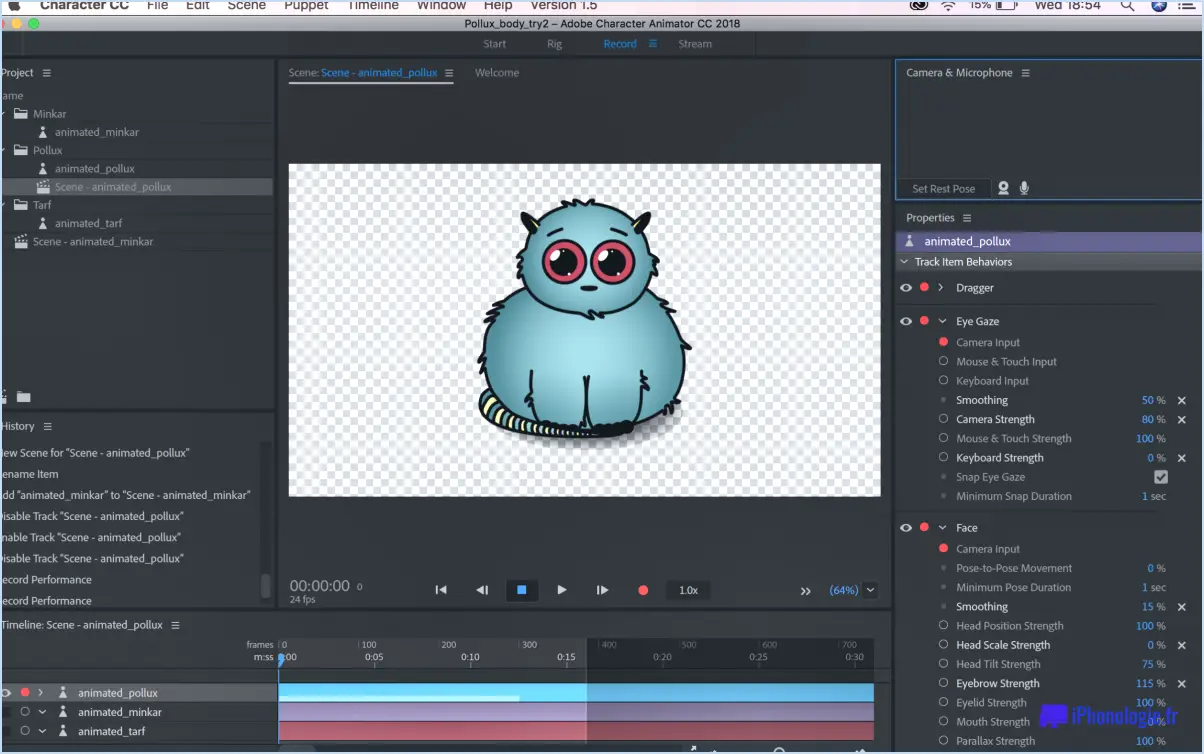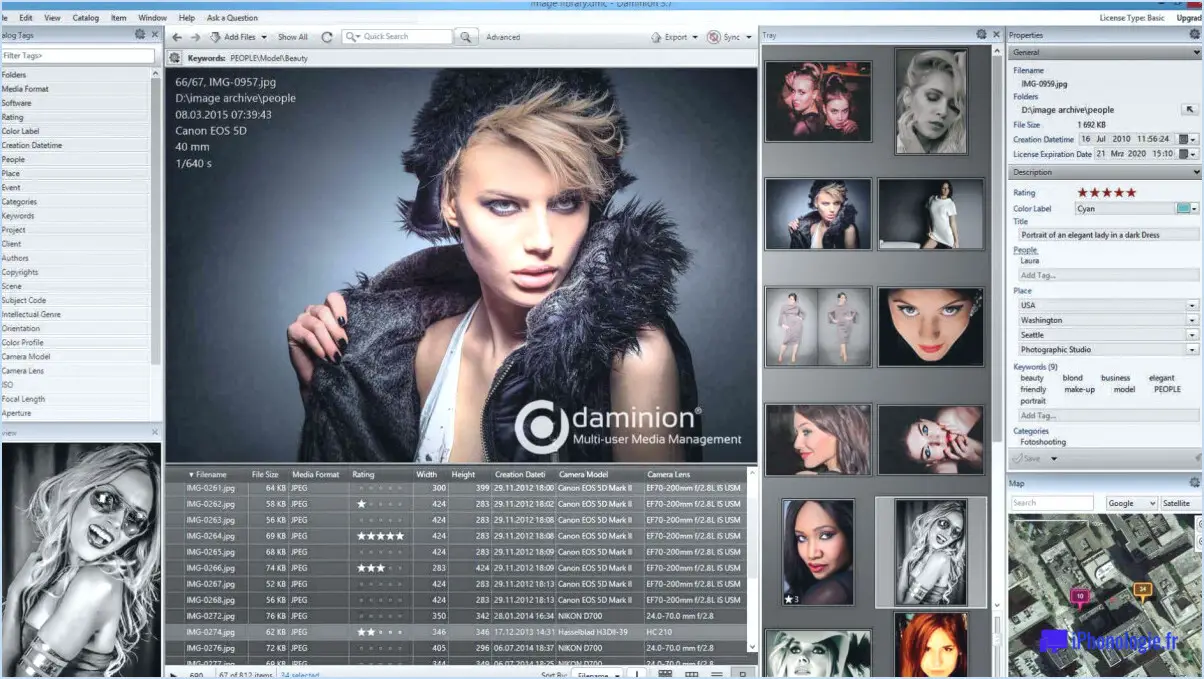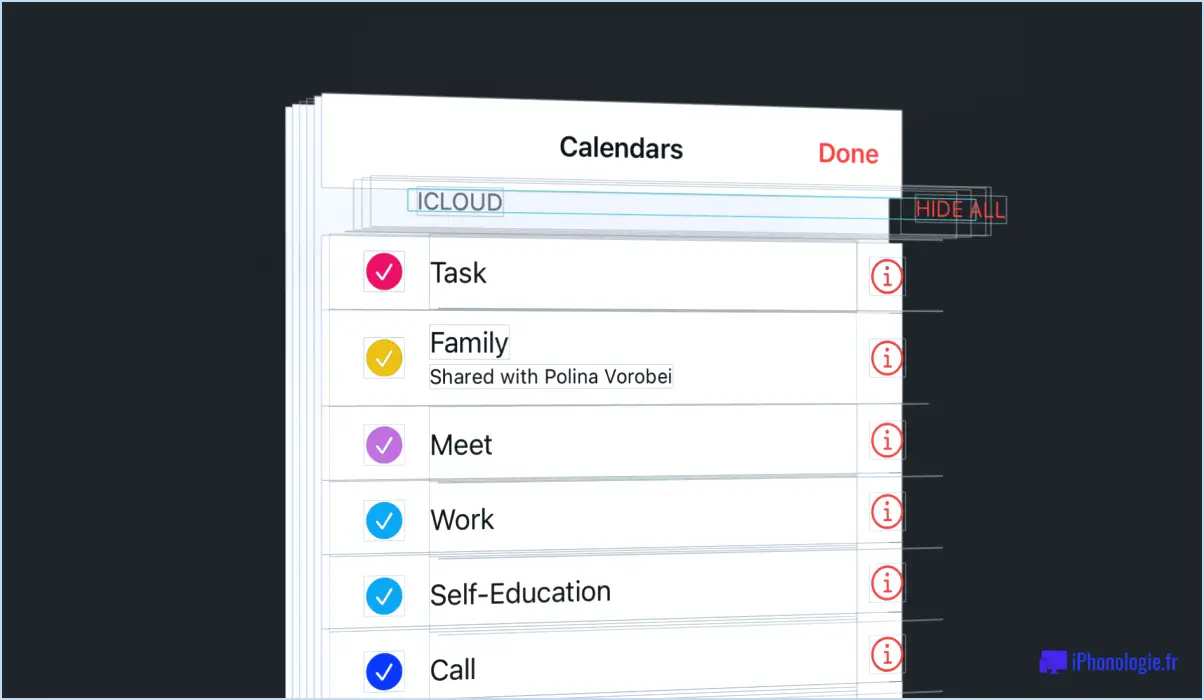Comment faire la meilleure sauvegarde de windows logiciel gratuit aomei backupper?
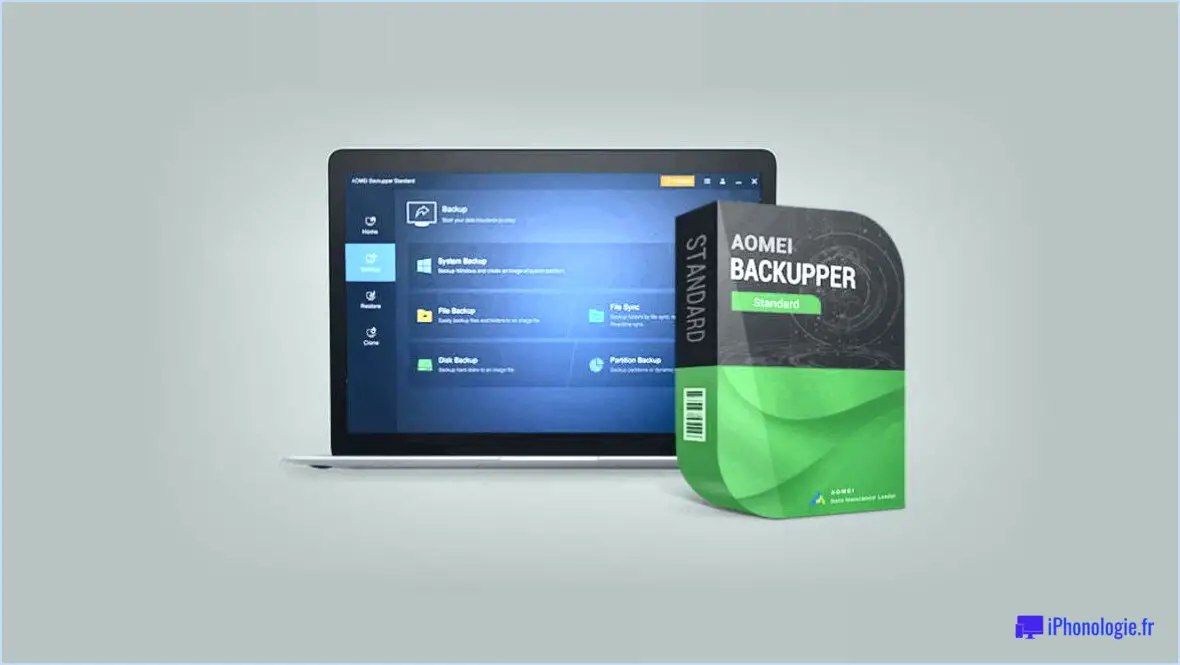
Pour utiliser au mieux AOMEI Backupper, suivez les étapes suivantes :
- Téléchargez et installez: Rendez-vous sur le site web d'AOMEI et téléchargez la dernière version d'AOMEI Backupper. Une fois le téléchargement terminé, exécutez le programme d'installation et suivez les instructions à l'écran pour installer le logiciel sur votre ordinateur Windows.
- Lancer le programme: Après l'installation, lancez AOMEI Backupper. Vous serez accueilli par une interface conviviale qui permet d'accéder facilement à toutes les options de sauvegarde et de restauration.
- Sélectionnez le type de sauvegarde: Cliquez sur "Sauvegarde" dans le volet de gauche, puis choisissez le type de sauvegarde que vous souhaitez effectuer. AOMEI Backupper propose différentes options de sauvegarde, notamment la sauvegarde du système, la sauvegarde du disque, la sauvegarde des partitions, la sauvegarde des fichiers et la synchronisation des fichiers.
- Choisir la source et la destination: Après avoir sélectionné le type de sauvegarde, choisissez la ou les sources que vous souhaitez sauvegarder et la destination où vous souhaitez stocker les fichiers de sauvegarde. Vous pouvez effectuer une sauvegarde sur un disque dur externe, un périphérique USB, un emplacement réseau ou un stockage dans le nuage.
- Configurer les paramètres de sauvegarde: AOMEI Backupper propose des paramètres avancés pour personnaliser votre sauvegarde, tels que le niveau de compression, le cryptage, le fractionnement et les notifications par e-mail. Ajustez ces paramètres en fonction de vos préférences et de vos besoins.
- Planifier des sauvegardes régulières: Pour vous assurer que vos données sont toujours sauvegardées, établissez un calendrier de sauvegarde. Cliquez sur "Planification" dans les paramètres de sauvegarde et choisissez la fréquence souhaitée pour les sauvegardes automatiques, qu'elles soient quotidiennes, hebdomadaires ou mensuelles.
- Découvrez d'autres fonctionnalités: AOMEI Backupper propose des fonctionnalités supplémentaires telles que Clonage de disque, Clonage de partition et Clonage de système, qui peuvent s'avérer pratiques pour la migration ou la mise à niveau des disques et des systèmes. Tirez parti de ces fonctionnalités en fonction de vos besoins.
- Effectuer la sauvegarde: Une fois que vous avez configuré tous les paramètres, cliquez sur le bouton "Démarrer la sauvegarde" pour lancer le processus de sauvegarde. AOMEI Backupper commencera à créer une sauvegarde sécurisée et fiable de vos données sélectionnées.
- Vérifier la sauvegarde: Une fois la sauvegarde terminée, il est toujours bon de vérifier l'intégrité de l'image de sauvegarde. AOMEI Backupper vous permet de monter la sauvegarde en tant que lecteur virtuel pour vérifier si vos données sont correctement sauvegardées.
- Restaurer en cas de besoin: En cas de perte de données ou de défaillance du système, vous pouvez facilement restaurer votre sauvegarde en utilisant la fonctionnalité de restauration d'AOMEI Backupper. Il vous suffit de sélectionner l'image de sauvegarde et de choisir la destination de la restauration.
N'oubliez pas de sécuriser votre destination de sauvegarde et de tester périodiquement le processus de restauration pour vous assurer que vos données sont sûres et récupérables.
Les sauvegardes Windows sont-elles utiles?
La sauvegarde Windows est une solution utile pour sauvegarder vos données, mais elle présente certaines limites. Elle excelle dans la sauvegarde des fichiers du disque dur local, assurant ainsi leur protection. Toutefois, il est important de noter qu'elle ne peut pas sauvegarder les fichiers en cours d'utilisation. Si vous cherchez à sécuriser des fichiers essentiels sur le disque dur de votre système, la sauvegarde Windows peut être un outil fiable. Toutefois, si vous avez besoin d'une sauvegarde complète, en particulier de fichiers actifs, il peut s'avérer utile d'explorer d'autres options de sauvegarde.
Points clés :
- La sauvegarde Windows est efficace pour la sauvegarde des fichiers du disque dur local.
- Les fichiers en cours d'utilisation ne peuvent pas être sauvegardés par le biais de la sauvegarde Windows.
- Envisagez d'autres solutions pour des besoins de sauvegarde plus complets.
Existe-t-il une version gratuite d'aomei Backupper?
Oui, il n'existe pas de version gratuite d'Aomei Backupper. Le logiciel n'est pas disponible gratuitement, et il faut une licence pour utiliser toutes ses fonctionnalités. Cependant, Aomei propose une version d'essai qui permet aux utilisateurs d'explorer certaines de ses fonctionnalités avant de prendre une décision d'achat. La version d'essai est généralement assortie de certaines limitations et l'accès aux fonctions avancées peut être restreint. Si vous recherchez une solution de sauvegarde entièrement gratuite, vous devrez peut-être explorer d'autres options logicielles disponibles sur le marché.
Peut-on faire confiance à aomei Backupper?
Oui, Aomei Backupper est un logiciel de sauvegarde fiable. Il est réputé pour son efficacité et son interface conviviale. Grâce à des mises à jour régulières et à une large base d'utilisateurs, il a fait preuve d'une performance et d'une stabilité constantes. Le logiciel offre une gamme d'options de sauvegarde, y compris des sauvegardes de systèmes, de disques, de partitions et de fichiers. Il offre également des fonctionnalités telles que les sauvegardes planifiées, les sauvegardes incrémentielles et différentielles, ainsi que des outils de récupération du système. En outre, Aomei Backupper a reçu des commentaires positifs de la part d'utilisateurs et d'experts techniques réputés, ce qui confirme sa fiabilité.
Combien de temps faut-il à Aomei pour effectuer une sauvegarde?
Aomei Backupper sauvegarde efficacement votre ordinateur en quelques minutes, garantissant une protection rapide des données. Son processus rationalisé minimise le temps de sauvegarde tout en sauvegardant vos informations précieuses. Bénéficiez de sauvegardes rapides et fiables grâce aux fonctionnalités avancées d'Aomei Backupper.
Caractéristiques principales :
- Sauvegarde rapide : Aomei Backupper effectue le processus de sauvegarde en quelques minutes seulement, réduisant ainsi les temps d'arrêt.
- Efficacité : Les algorithmes optimisés du logiciel et la gestion des ressources contribuent à des sauvegardes rapides.
- Intégrité des données : Malgré sa rapidité, Aomei Backupper préserve l'intégrité et la fiabilité des données.
- Personnalisation : Adaptez vos préférences de sauvegarde à vos besoins, sans compromettre la vitesse.
Qu'il s'agisse de fichiers essentiels ou de sauvegardes complètes du système, les performances rapides d'Aomei Backupper garantissent la sécurité de vos données sans temps d'attente prolongé.
Aomei est-il meilleur qu'EaseUS?
AOMEI offre une gestion informatique et une sauvegarde de données robustes avec son logiciel gratuit. Pourtant, EaseUS se distingue par ses fonctionnalités complètes et sa convivialité exceptionnelle.
Quel est le meilleur logiciel de partition?
Le meilleur logiciel de partition varie en fonction de vos besoins spécifiques. Cependant, voici quelques options populaires : GParted, Utilitaire de disque, Assistant de partition et Gestion des disques de Windows 10. Chaque outil offre des fonctionnalités et des capacités différentes, il est donc essentiel de considérer ce dont vous avez besoin pour vos tâches de partitionnement. GParted est une option gratuite et open-source dotée d'une interface conviviale. Utilitaire de disque est intégré à macOS et offre des fonctions de partitionnement de base aux utilisateurs d'Apple. Partition Assistant offre des fonctions avancées et prend en charge différents types de disques. La gestion des disques de Windows 10 est un outil intégré aux utilisateurs de Windows, adapté aux tâches de partitionnement de base. Évaluez vos besoins et choisissez le logiciel qui vous convient le mieux.
L'assistant de partitionnement d'aomei est-il sûr?
AOMEI Partition Assistant est un programme sûr. Il a été testé par les développeurs et a été et son utilisation s'est avérée sûre.
L'utilisation d'EaseUS est-elle gratuite?
Oui, L'utilisation d'EaseUS est gratuite. Ils offrent une gamme de solutions logicielles avec des versions gratuites disponibles, permettant aux utilisateurs d'accéder aux fonctionnalités essentielles sans frais. Certains de leurs produits gratuits populaires comprennent la récupération de données, la gestion des partitions et les logiciels de sauvegarde. Pour les fonctionnalités avancées et l'assistance technique, ils proposent également des versions payantes. Que vous ayez besoin de récupérer des fichiers perdus, de gérer les partitions de votre disque dur ou de créer des sauvegardes, EaseUS fournit des outils accessibles et conviviaux gratuitement.